Collegare i servizi OGC collettore
Tra le migliori funzionalità che ho visto il Manifold GIS è la funzionalità di connettersi ai dati, sia a Google Earth, a Virtual Earth, a mappe Yahoo e anche ai servizi WMS in base agli standard OGC.
Vediamo come.
In questo caso, voglio collegare un'area di Valdemaría Street, come mostrato nello screenshot acquisito in Google Earth.

1. Crea l'approccio.
Per questo, è meglio creare una griglia di quella zona, in modo che in Manifold sia realizzato:
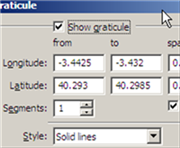 -“File/crea/disegno”
-“File/crea/disegno”- -“Assegna proiezione
- -“visualizza / reticolo” e scelgo un intervallo che copra quest'area e premo il pulsante “crea”.
- Ora seleziono il livello e ingrandito l'area.
2. Collegarsi a palloncini virtuali
 -Per questo devi solo fare “file/link/immagine” e selezionare “server di immagini multiple”…in un altro post spieghiamo come caricare questi plugin.
-Per questo devi solo fare “file/link/immagine” e selezionare “server di immagini multiple”…in un altro post spieghiamo come caricare questi plugin.
- Quando si seleziona il tipo di servizio, viene selezionata l'icona di aggiornamento della regione per riconoscere la copertura della mesh che abbiamo creato
"Una volta che il livello è caricato, assegniamo la proiezione.
 3. Caricarli su una mappa
3. Caricarli su una mappa
-Per questo, viene creato un nuovo layout con "file / crea / mappa" e indichiamo i livelli che vogliamo vedere, oppure li trasciniamo e rilasciamo su una mappa esistente.
4. Per connettersi ai servizi OGC
-In questo caso, utilizzerò i servizi di CARTOCIUDAD, ciò avviene sempre con “file/link/immagine” e seleziono l'opzione OGC IMS data, inserendo l'indirizzo “http://www.cartociudad.es/ wms/CARTOCIUDAD /CARTOCITY”. Nel pannello posso scegliere i livelli di questo servizio, posso persino caricare ogni livello come immagine separata.
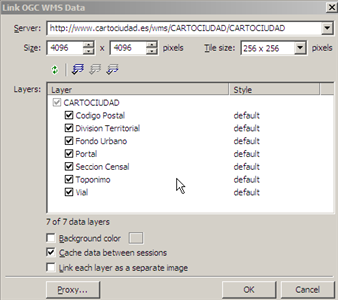
5. I risultati.
È un peccato che devo avere tante immagini nel post, ma per mostrare i risultati ottenuti in questi minuti 7.45 di funzionamento con Manifold, qui va a bloccarsi:
Con le immagini di livello Google Maps

Con le immagini del livello virtuale Terra

Con lo strato di mappe di Yahoo

Con lo strato di strade di Virtual Earth

Con lo strato di CARTOCIUDAD

Sicuramente, se Manifold continua in questo modo, molti finiranno per investire $ 245 costo... anche se a mio avviso i geofumados che devono essere dietro Manifold dovrebbero cercare strategie di marketing più aggressive se non vogliono continuare tra il geek e quelli che contano i loro benefici gratuitamente.




epa, ogni giorno impari qualcosa ... grazie per le info, proverò
Sì, Manifold è molto potente quando si tratta di sfruttare questi servizi esterni. Ma volevo aggiungere - nel caso in cui ci sia qualche lettore che non è a conoscenza della capacità di Google Earth di utilizzare questi servizi WMS gratuitamente - che puoi facilmente da GE:
1- Individuare l'area del tuo interesse nel visualizzatore 3D.
2- Premere il pulsante per aggiungere un'immagine sovrapposta (o Aggiungi> Sovrapposizione immagine)
3- In quella finestra, cerca nella scheda "Aggiorna" il pulsante "Parametri WMS" e premilo
4- Nella nuova finestra che si aprirà, premi il pulsante “Aggiungi” e incolla l'URL del servizio che desideri utilizzare.
5- Attendi qualche secondo e potrai scegliere quali livelli visualizzare dall'elenco a sinistra (devi spostarli nella colonna a destra e "Accetta")
6- Regolare il parametro "Aggiorna in base alla vista" come appropriato (non è necessario aggiornare se si tratta di dati statici)
7- Di nuovo "Accetta" e potrai vedere il nuovo livello di dati scelto in Google Earth.
Se non utilizzano un particolare servizio WMS, vedranno che Google Earth ne ha molti disponibili nell'elenco. Alcuni a volte non funzionano, ma vale la pena esaminarli tutti.
Un saluto!